前言
sprov 这位大神开发的这套面板程序,很是方便,可以可视化的搭建SS、V2ray、Xray、Trojan等热门的协议,并且可以实时看到 VPS 的性能状态以及流量的使用情况。
那在经过将近两年的不断更新之后,V2-ui面板,迎来了一个比较大的转折——停止更新了。
sprov 大神又用 GO 语言重新开发了一套面板 X-UI。那这套面板相比原来的 V2-ui,兼容性更强,也便于维护, GO 语言的性能更好,而且内存占用也会相对的低一些。
功能介绍
- 系统状态监控
- 支持多用户多协议,网页可视化操作
- 支持的协议:vmess、vless、trojan、shadowsocks、dokodemo-door、socks、http
- 支持配置更多传输配置
- 流量统计,限制流量,限制到期时间
- 可自定义 xray 配置模板
- 支持 https 访问面板(自备域名 + ssl 证书)
- 更多高级配置项,详见面板
安装&升级(vaxlu原始,Franz最新,各自选择)
bash <(curl -Ls https://raw.githubusercontent.com/vaxilu/x-ui/master/install.sh)地址:https://github.com/vaxilu/x-ui
bash <(curl -Ls https://raw.githubusercontent.com/FranzKafkaYu/x-ui/master/install.sh)地址:https://github.com/FranzKafkaYu/x-ui/ 支持最新的Reality协议
手动安装&升级
- 首先从 https://github.com/vaxilu/x-ui/releases (也可以选择Franz大佬的,只需要把vaxilu换成FranzKafkaYu)下载最新的压缩包,一般选择
amd64架构 - 然后将这个压缩包上传到服务器的
/root/目录下,并使用root用户登录服务器
如果你的服务器 cpu 架构不是
amd64,自行将命令中的amd64替换为其他架构
cd /root/
rm x-ui/ /usr/local/x-ui/ /usr/bin/x-ui -rf
tar zxvf x-ui-linux-amd64.tar.gz
chmod +x x-ui/x-ui x-ui/bin/xray-linux-* x-ui/x-ui.sh
cp x-ui/x-ui.sh /usr/bin/x-ui
cp -f x-ui/x-ui.service /etc/systemd/system/
mv x-ui/ /usr/local/
systemctl daemon-reload
systemctl enable x-ui
systemctl restart x-ui
使用docker安装
此 docker 教程与 docker 镜像由Chasing66提供
- 安装docker
curl -fsSL https://get.docker.com | sh
- 安装x-ui
mkdir x-ui && cd x-ui
docker run -itd --network=host \
-v $PWD/db/:/etc/x-ui/ \
-v $PWD/cert/:/root/cert/ \
--name x-ui --restart=unless-stopped \
enwaiax/x-ui:latest
Build 自己的镜像
docker build -t x-ui .
建议系统
- CentOS 7+
- Ubuntu 16+
- Debian 8+
常见问题
从 v2-ui 迁移
首先在安装了 v2-ui 的服务器上安装最新版 x-ui,然后使用以下命令进行迁移,将迁移本机 v2-ui 的所有 inbound 账号数据至 x-ui,面板设置和用户名密码不会迁移
迁移成功后请
关闭 v2-ui并且重启 x-ui,否则 v2-ui 的 inbound 会与 x-ui 的 inbound 会产生端口冲突
x-ui v2-ui申请 SSL 证书
下面环境的安装方式,大家根据自己的系统选择命令安装就好了。
更新及安装组件
-
apt update –y # Debian/Ubuntu 命令
-
apt install –y curl #Debian/Ubuntu 命令
-
apt install –y socat #Debian/Ubuntu 命令
-
yum update –y #CentOS 命令
-
yum install –y curl #CentOS 命令
-
yum install –y socat #CentOS 命令
安装 Acme 脚本
- curl https://get.acme.sh | sh
80 端口空闲的证书申请方式
自行更换代码中的域名、邮箱为你解析的域名及邮箱
- ~/.acme.sh/acme.sh —register–account –m xxxx@xxxx.com
- ~/.acme.sh/acme.sh —issue –d mydomain.com —standalone
安装证书到指定文件夹
自行更换代码中的域名为你解析的域名
- ~/.acme.sh/acme.sh —installcert –d mydomain.com —key–file /root/private.key —fullchain–file /root/cert.crt
安装证书(第二个手动方案)
1、解析域名,A-acme证书申请
A-acme证书申请:(证书安装必须在nginx之前,不然nginx会占用80端口,懂得关闭nginx的可以无视)
apt-get install -y openssl cron socat curl unzip vim下面这个申请代码已经更新,email=后面这里要输入你的一个邮箱要输入一个邮箱,否则会报错
curl https://get.acme.sh | sh -s email=my@example.comsource ~/.bashrc.acme.sh/acme.sh --issue -d 你的域名 --standalone -k ec-256.acme.sh/acme.sh --installcert -d 你的域名 --fullchainpath /etc/ssl/private/你的域名.crt --keypath /etc/ssl/private/你的域名.key --eccchmod 755 /etc/ssl/private
#(记得cret和key要有755的权限,没有就手动添加,不然启动xray会报错23)acme.sh --upgrade --auto-upgrade设置证书自动签
vi /etc/ssl/private/xray-cert-renew.sh里面填入以下内容,注意修改中文注释的地方
#!/bin/bash
.acme.sh/acme.sh --install-cert -d a-你的域名 --ecc --fullchain-file /etc/ssl/private/你的域名.crt --key-file /etc/ssl/private/你的域名.key
echo "Xray Certificates Renewed"
chmod +r /etc/ssl/private/你的域名.key
echo "Read Permission Granted for Private Key"
sudo systemctl restart xray
echo "Xray Restarted"保存后加权限
chmod +x /etc/ssl/private/xray-cert-renew.sh
设置自动任务
crontab -e在里面输入以下代码,意思为每月1日自动申请证书
0 1 1 * * bash /etc/ssl/private/xray-cert-renew.sh
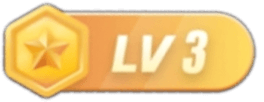






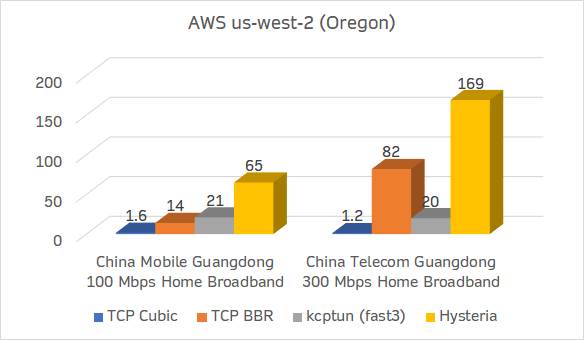
暂无评论内容